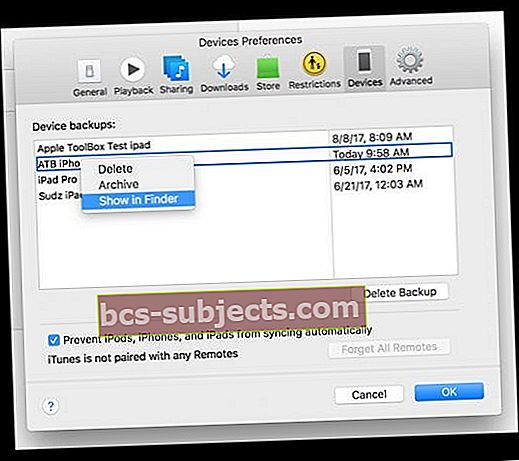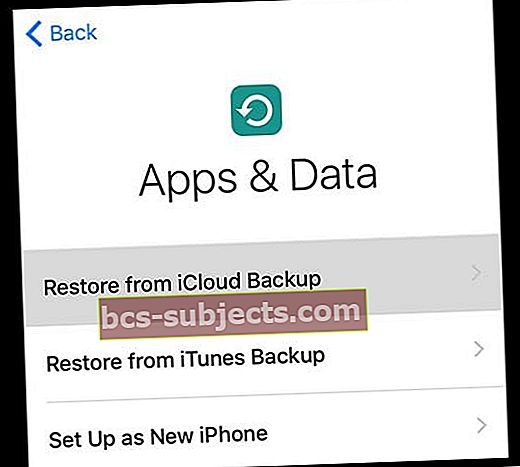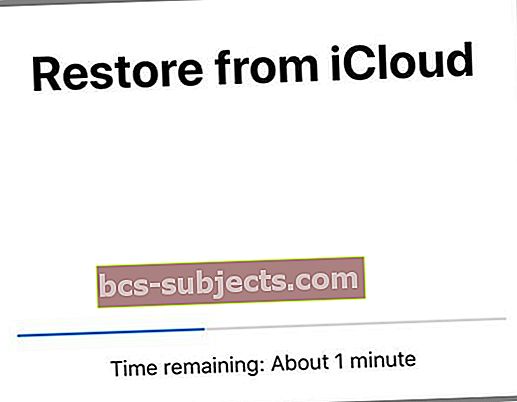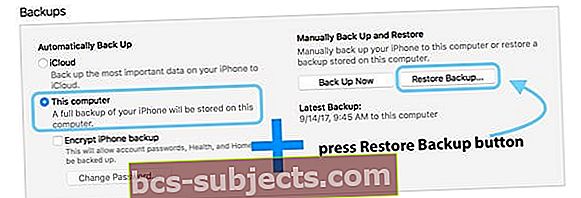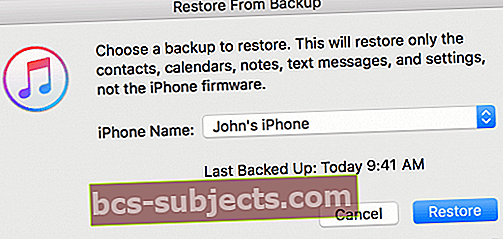Quase todos os dias recebemos esta pergunta: como posso obter de volta as mensagens de texto excluídas? Todos nós sabemos que textos e mensagens às vezes são apagados por acidente.
É um fato da vida, especialmente se você permite que filhos, cônjuges ou namoradas, membros da família e até mesmo velhos amigos usem seu iPhone ou iPad.
Na maioria das vezes, não é de propósito, basta deslizar na direção certa e bater a conversa da mensagem (e todas as imagens / vídeos / adesivos / gifs anexados) acabou. MAS não necessariamente para o bem.
Olhe para seus outros dispositivos, incluindo Macs!
Se você está perguntando como posso recuperar iMessages ou textos excluídos? Não procure além do seu Mac ou outros iDevices.
Se você não usa Mensagens no iCloud E usa Mensagens com o mesmo ID Apple em mais de um iDevice ou um iDevice e um Mac, quando você exclui uma sequência de texto em um dispositivo, ela NÃO exclui em nenhum outro dispositivo.
Portanto, primeiro verifique qualquer outro dispositivo e veja se o encadeamento de mensagens está lá.
Todos os seus dispositivos devem permitir a recuperação do iMessage e do SMS, apenas abrindo o aplicativo Message!
Para que isso funcione, você deve ter ativado o iMessage anteriormente em seu computador ou iDevice adicional com o mesmo ID Apple E não habilitado Mensagens no iCloud.
Portanto, se você usar o Mensagens no seu Mac ou em outro iDevice, encaminhe esse tópico para você para que uma cópia seja movida para o dispositivo de onde você o excluiu.
Lembre-se de que, quando você responder, a resposta será para você mesmo e NÃO para o remetente original.
Você precisa iniciar uma nova mensagem para conversar com o remetente original.
Então essa opção é para quem quer apenas a informação contida nos textos, NÃO para quem quer continuar construindo a conversa.
Eu uso mensagens no iCloud, quais são minhas opções para restaurar um texto excluído?
Para pessoas que usam iCloud e Mensagens no iCloud, o iOS armazena automaticamente todas as suas iMessages, mensagens de texto (SMS) e multimídia (MMS) no iCloud.
Infelizmente, as mensagens no iCloud são atualizadas automaticamente, então, quando você exclui uma mensagem, foto ou conversa em um dispositivo, ela é imediatamente removida de todos os seus dispositivos.
Essa sincronização entre dispositivos significa que você sempre tem a mesma visualização em todos os lugares que usa o iMessage - e isso normalmente é um ótimo recurso.
Mas quando você exclui uma mensagem acidentalmente, é uma coisa muito ruim - porque a mensagem excluída não está mais disponível em nenhum dispositivo.
Você acabou de excluir essa mensagem?
Se você excluiu essa mensagem agora, poderá recuperá-la desativando o Mensagens no iCloud o mais rápido possível (o mais rápido possível).
Quando você desativa o Mensagens no iCloud, uma mensagem aparece perguntando se você deseja baixar suas mensagens e desativar o Mensagens no iCloud.
Tocar Desativar e baixar mensagens.
Se a sua mensagem ainda estiver no Message da Apple nos servidores iCloud, ela será baixada para o seu dispositivo!
Como recuperar mensagens de texto excluídas de um iPhone ou iPad usando um aplicativo iCloud ou iTunes / Finder Backup
Se você não tem outro dispositivo Apple ou não ativou o iMessages, como você recebe de volta mensagens de texto antigas?
Bem, a única outra opção (fora de alguns aplicativos de terceiros) é olhar o backup do seu iPhone no iTunes ou iCloud.
Se você fizer backup via iCloud ou iTunes, todas as suas conversas de mensagens de texto (SMS, MMS e iMessages) ainda serão mantidas no backup do iPhone - então, se você fez backup recentemente, essas conversas estarão lá.
Mas esses backups contêm apenas informações até a data e hora do backup.
Então, aqui está outro motivo para LIGAR o BackUp do iCloud - se você ainda não tiver um bom motivo.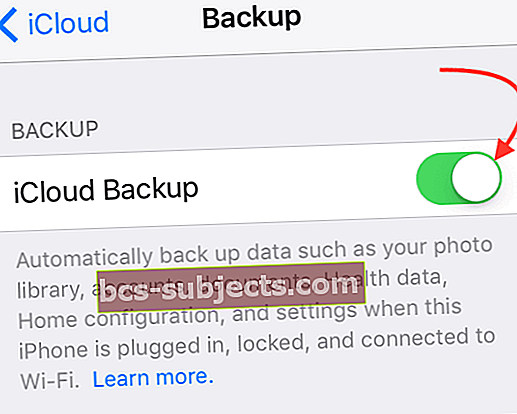
Como um lembrete rápido, ative o iCloud BackUp indo paraConfigurações> Perfil de ID da Apple> iCloud> Backup do iCloud e ligue-o.
Encontre backups do iCloud
Então, se você recentemente perdeu suas mensagens de texto, restaure seu backup mais recente e obtenha todas as mensagens que eram atuais no momento em que o backup foi criado.
Para verificar quando foi o último backup no iCloud, vá para Configurações> Perfil de ID Apple> iCloud> Gerenciar Armazenamento> Backup> Seu Dispositivopara ver a data e o tamanho do backup mais recente.
Locais de backup iCloud iOS anteriores
- Para iOS 10.3, vá para Configurações> Perfil de ID da Apple> iCloud. Toque no gráfico que mostra seu uso do iCloud e toque em Gerenciar Armazenamento
- Com iOS 10.2 ou anterior, vá para Configurações> iCloud> Armazenamento> Gerenciar armazenamento
Encontre backups do aplicativo macOS Catalina + Finder
- Conecte um dispositivo iOS ou iPadOS ao seu Mac executando macOS Catalina e superior
- Abra uma nova janela no Finder e selecione o dispositivo na barra lateral
- Vá para a guia Geral e clique em Gerenciar backups
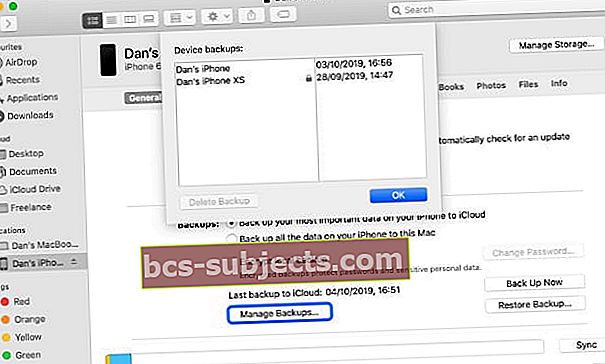 Localize backups específicos no Finder e clique com o botão direito do mouse para exibi-los no Finder.
Localize backups específicos no Finder e clique com o botão direito do mouse para exibi-los no Finder. - Clique com a tecla Control no backup do iDevice que você deseja
- Selecione Mostrar no Finder
Encontre backups do iTunes (macOS Mojave e abaixo)
- Abra o iTunes
- Na barra de menu superior, toque em iTunes> Preferências
- Dispositivos de clique
- Clique com a tecla Control no backup do dispositivo que você deseja
- Escolha Mostrar no Finder
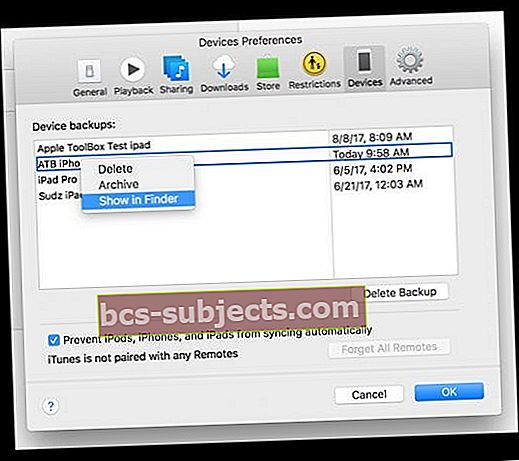
- Uma janela mostra todos os backups disponíveis com datas
Para saber mais sobre o aplicativo Finder e os backups do iTunes, consulte este artigo.
Tudo volta, não apenas mensagens!
Esteja ciente de que este processo reverte tudo para o último backup, então se você tirou muitas fotos, vídeos ou baixou muitos aplicativos ou livros, esses itens não aparecerão e você precisará baixá-los novamente . Para fotos e vídeos, certifique-se de fazer o backup usando algo diferente do iCloud - como o Google Drive, Dropbox ou o local de backup de sua escolha.
E se você nunca fez backup usando iTunes ou iCloud ou não fez backup recentemente, seus textos infelizmente estão perdidos para sempre. Infelizmente, esta é atualmente a única maneira de recuperar textos apagados acidentalmente.
Restaurar de um backup do iCloud
- Desativar Find My iPhone viaConfigurações> Perfil de ID da Apple> iCloud> Find My iPhone> Off
- Vamos para Configurações> Geral> Redefinir> Apagar todo o conteúdo e configurações
- Na tela Aplicativos e dados, toque em Restaurar do iCloud Backup e, entre no iCloud
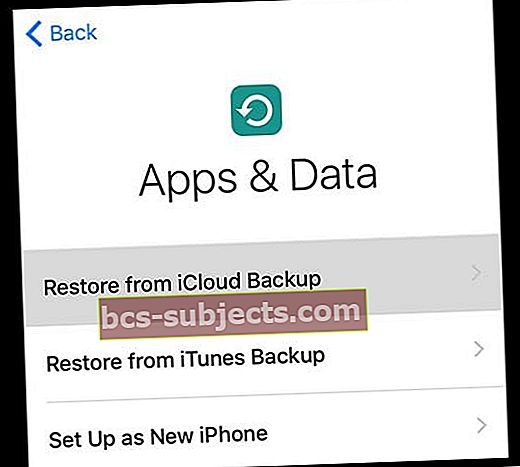
- SelecioneEscolha o backup e selecione seu backup preferido na lista de backups disponíveis e toque no botão azul Restaurar
- Seu iPhone pede para você escolher qual backup do iCloud restaurar (se você tiver mais de um). A Apple marca seus backups do iCloud com datas e horas, então escolha um backup com a data anterior à exclusão acidental dessas mensagens de texto
- O iCloud começa a restaurar e fornece uma estimativa para a conclusão. Geralmente leva apenas alguns minutos, mas ocasionalmente mais (até horas). Portanto, seja paciente!
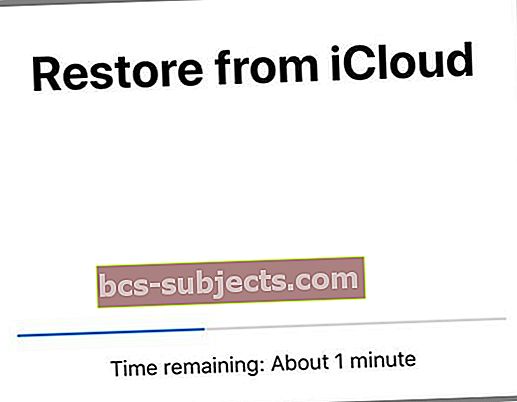
Depois de usar o backup do iCloud para restaurar
- Uma vez reiniciado, o iOS baixa qualquer música, filme, programa de TV, aplicativos, livros, fotos e outros conteúdos comprados
- Se solicitado, digite as senhas das contas da iTunes Store, App Store e iBooks Store para restaurar seus itens
Restaurar de um backup do iTunes
- Desativar Find My iPhone viaConfigurações> Perfil de ID da Apple> iCloud> Find My iPhone> Off
- Conecte seu iPhone ou iPad e abra o iTunes
- Escolha o seu dispositivo e toque em Resumo
- Selecione Este Computador
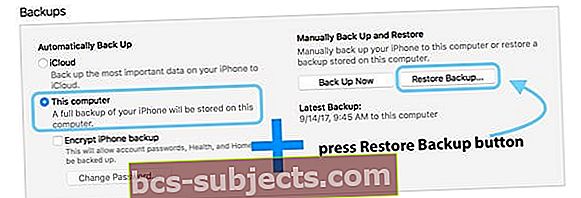
- Selecione Restaurar backup no iTunes
- Na lista de backups disponíveis, escolha o backup que deseja restaurar e lembre-se de escolher um backup com data anterior à exclusão acidental dessas mensagens de texto
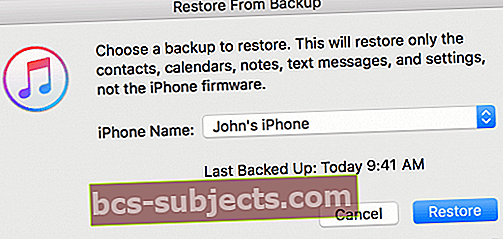
- Toque em Restaurar e espere que a restauração termine
- Para backups criptografados, digite sua senha
- Depois que o dispositivo for reiniciado, aguarde até que ele sincronize com o iTunes
- A partir do iTunes 12.7, os aplicativos não são mais gerenciados, portanto, todos os aplicativos precisam ser baixados em cada dispositivo
Não faço backup do meu iPhone com iCloud ou iTunes, como posso recuperar minhas mensagens excluídas?
Se você não fizer backup, você pode tentar uma ferramenta de terceiros ou perguntar ao seu provedor de celular do iPhone se eles armazenam suas mensagens de texto em seus servidores.
Junte-se a um terceiro!
E, claro, existe um aplicativo para isso. Existem vários aplicativos que afirmam ajudar nessa situação exata.
Essas ferramentas examinam os dados em seu iDevice e procuram arquivos de mensagens de texto no armazenamento que estão prontos para sobrescrever.
Em vez de recomendar um aplicativo específico, sugerimos pesquisar na App Store usando um termo de pesquisa como Recuperar textos excluídos ou variações.
Confira quais são as opções e certifique-se de ler os comentários.
Alguns aplicativos funcionam como prometido, enquanto outros não, por isso é melhor verificar essas avaliações para ver se o aplicativo cumpre o que foi prometido.

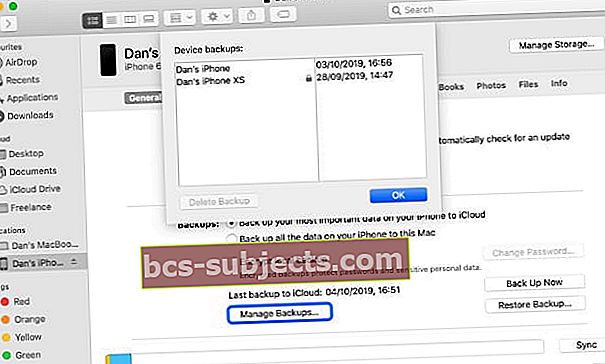 Localize backups específicos no Finder e clique com o botão direito do mouse para exibi-los no Finder.
Localize backups específicos no Finder e clique com o botão direito do mouse para exibi-los no Finder.